- कुछ उपयोगकर्ताओं ने बायोम्यूटेंट एफपीएस मुद्दों के बारे में शिकायत की और वे खेल में 5-10 मिनट के बाद दिखाई देने लगते हैं।
- ऐसा लगता है कि समस्या उच्च-रेटेड कॉन्फ़िगरेशन पीसी वाले गेमर्स के लिए भी होती है।
- ब्लूटूथ नियंत्रक ड्राइवरों को अद्यतन करने के लिए एक उचित समाधान होगा।
- आप विंडोज़ में टास्क मैनेजर से गेम को उच्च प्राथमिकता पर भी स्विच कर सकते हैं।

बायोम्यूटेंट एक महान, खुली दुनिया, आरपीजी है एक्शन गेम जो आपको एक पोस्ट-एपोकैलिकप्टिक, शानदार दृश्यों में लाता है जो बोर्ड भर में सभी शैली के खिलाड़ियों को उत्साहित कर सकता है।
हालाँकि, गेमिंग विद्या के लिए एक नया अतिरिक्त होने के कारण, इसमें मुद्दों का हिस्सा है और उनमें से एक यह है कि खिलाड़ी पीड़ित हो सकते हैं एफपीएस उत्कृष्ट विन्यास पीसी के साथ भी गिरता है।
रेडिट पर एक उपयोगकर्ता बताते हैं स्थिति विस्तार से:
खेल हमेशा बस शुरू हुआ, मैं इसे 1080p और उच्च सेटिंग्स में +100 एफपीएस की समस्याओं के बिना खेलता हूं, लेकिन थोड़ी देर के बाद (आमतौर पर 5-10 मिनट) और कुछ क्षेत्रों से गुजरना जहां वहां है बहुत अधिक कोहरे में आमतौर पर एफपीएस कम से कम 25 एफपीएस तक गिर जाता है और एमएसआई आफ्टरबर्नर को देखते हुए, उन क्षेत्रों में जीपीयू अपने प्रदर्शन को 100% से 55% तक कम कर देता है या कम से।
यहां तक कि रिज़ॉल्यूशन (720p) और कम पर सभी सेटिंग्स के तहत, यह FPS और GPU की समान मात्रा में 50-55% पर काम करना जारी रखता है। यह एकमात्र ऐसा खेल है जो मेरे साथ होता है, मुझे संदेह है कि इसमें एक अड़चन है, मैं जानना चाहता था कि क्या कोई हुआ है और इसे हल किया है, धन्यवाद।
दूसरों ने समान मुद्दों का वर्णन किया है, भले ही उनके पास बहुत सारे संसाधनों वाले शक्तिशाली कंप्यूटर हों।
यह एक नई समस्या है जिसे अभी खोजा गया था और कोई आधिकारिक सुधार या पैच नहीं हैं लेकिन हम कुछ संभावित समाधानों में आपकी सहायता करने का प्रयास करेंगे।
मैं विंडोज 10 पर बायोम्यूटेंट एफपीएस मुद्दों को कैसे ठीक कर सकता हूं?
1. अपने नियंत्रक के लिए ड्राइवरों को अपडेट करें
- राइट-क्लिक करें शुरू बटन और चुनें डिवाइस मैनेजर सूची से।

- पर क्लिक करें ध्वनि, वीडियो और गेम नियंत्रक इसका विस्तार करने के लिए अनुभाग।
- अपने कंट्रोलर ड्राइवर पर राइट-क्लिक करें और चुनें ड्राइवर अपडेट करें.

- पहला विकल्प चुनें, ड्राइवरों के लिए स्वचालित रूप से खोजें.
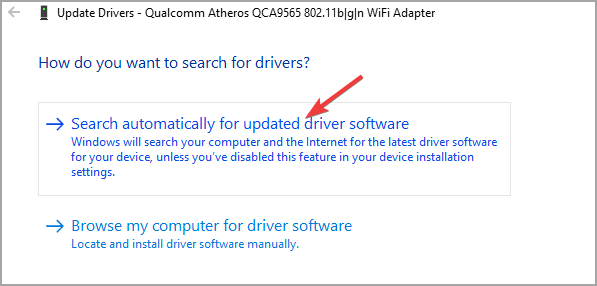
- सिस्टम ऑनलाइन एक डिफ़ॉल्ट ड्राइवर ढूंढेगा और इसे स्थापित करेगा।
एक उपयोगकर्ता ने पाया कि उसने अपने ब्लूटूथ कंट्रोलर में ड्राइवरों को अपडेट करने के बाद इस FPS समस्या को हल कर दिया है, इसलिए इसे पूरा करने के लिए आपको ऊपर दिए गए चरणों का पालन करना होगा।
2. खेल को उच्च प्राथमिकता में चलाएं
- राइट-क्लिक करें शुरू बटन और चुनें कार्य प्रबंधक.
- पर क्लिक करें विवरण टैब।
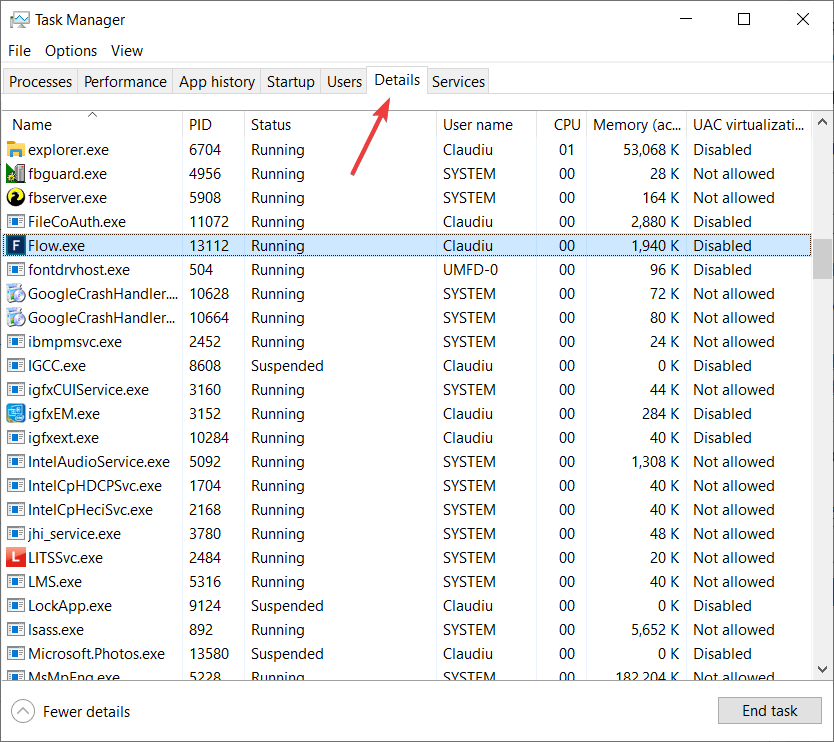
- बायोम्यूटेंट ढूंढें और उस पर राइट-क्लिक करें।
- फिर पर क्लिक करें प्राथमिकता दर्ज करें और चुनें उच्च.
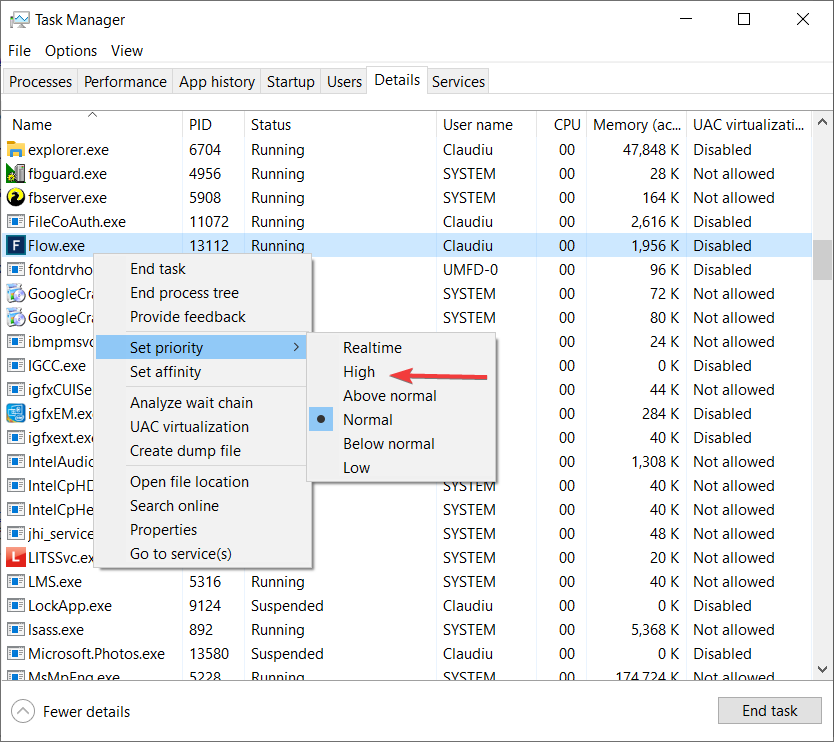
खेल को उच्च प्राथमिकता में चलाना सिस्टम को किसी भी अन्य अनावश्यक प्रक्रियाओं के लिए खेल का पक्ष लेने के लिए मजबूर करेगा और प्रदर्शन में सुधार होना चाहिए।
हमें उम्मीद है कि हमारे समाधानों ने आपको विंडोज 10 में बायोम्यूटेंट के साथ इस कष्टप्रद एफपीएस समस्या को ठीक करने में मदद की।
आप हमारे गाइड में रुचि भी ले सकते हैं कि कैसे प्राप्त करें बायोम्यूटेंट में सर्वश्रेष्ठ ग्राफिक्स और सर्वोत्तम संभव अनुभव प्राप्त करें।
यदि आप किसी अन्य समाधान के बारे में जानते हैं या आपके पास कोई सलाह है, तो हमें नीचे टिप्पणी अनुभाग में एक पंक्ति छोड़ दें।
![रेड डेड रिडेम्पशन 2 [सभी जीपीयू के लिए] पर कम एफपीएस को ठीक करने के 4 तरीके](/f/2c084ebe0557ccf97b73d7915a6777c0.png?width=300&height=460)

